Autorius:
Christy White
Kūrybos Data:
8 Gegužė 2021
Atnaujinimo Data:
23 Birželio Birželio Mėn 2024

Turinys
- Žengti
- 1 dalis iš 2: Ką reikia atlikti prieš kalibruojant
- 2 dalis iš 2: Kompiuterio ekrano kalibravimas
- Patarimai
- Įspėjimai
Norint peržiūrėti vaizdus pagal paskirtį, reikės sukalibruoti ekraną. Jei esate interneto dizaineris, skaitmeninis fotografas ar grafikas, tai dar svarbiau. Nenorite valandų valandas rinkti tinkamos, subtilios spalvų paletės, kad sužinotumėte, jog ji nebus rodoma kito ekrane ar atspausdinta; turėsite kalibruoti ekraną, kad įsitikintumėte, jog jis gauna tai, ką matote.
Žengti
1 dalis iš 2: Ką reikia atlikti prieš kalibruojant
 Patikrinkite ekrano skiriamąją gebą. Pasirinkite didžiausią įmanomą skiriamąją gebą, nebent tekstas tampa per mažas. Standartinę skiriamąją gebą ieškokite instrukcijoje arba ekrano laukelyje. Nustatykite monitorių į tai.
Patikrinkite ekrano skiriamąją gebą. Pasirinkite didžiausią įmanomą skiriamąją gebą, nebent tekstas tampa per mažas. Standartinę skiriamąją gebą ieškokite instrukcijoje arba ekrano laukelyje. Nustatykite monitorių į tai.  Įsitikinkite, kad kompiuterio monitorius yra aukštos spalvos ir 24 bitų režimu. Jei ekranas yra 16 bitų spalvos, kalibravimui nepakanka spalvų gylio.
Įsitikinkite, kad kompiuterio monitorius yra aukštos spalvos ir 24 bitų režimu. Jei ekranas yra 16 bitų spalvos, kalibravimui nepakanka spalvų gylio. - "Windows" galite tai patikrinti dešiniuoju pelės mygtuku spustelėdami darbalaukį ir Grafinės savybės rinktis.
- „Mac“ sistemoje pasirenkate Nuostatos > Ekranai > Spalvos: milijonai.
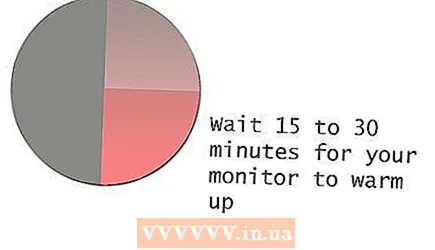 Prieš pradedant kalibravimą, leiskite ekranui sušilti bent 15 (pageidautina 30) minučių. Tai užtikrina, kad jūsų kompiuteris yra visiškai paruoštas.
Prieš pradedant kalibravimą, leiskite ekranui sušilti bent 15 (pageidautina 30) minučių. Tai užtikrina, kad jūsų kompiuteris yra visiškai paruoštas.  Įsitikinkite, kad ekrane nėra atspindžių, akinimo ar tiesioginės šviesos. Patalpa nebūtinai turi būti tamsi, tačiau netiesioginė šviesa neturėtų paveikti to, ką matote ekrane.
Įsitikinkite, kad ekrane nėra atspindžių, akinimo ar tiesioginės šviesos. Patalpa nebūtinai turi būti tamsi, tačiau netiesioginė šviesa neturėtų paveikti to, ką matote ekrane.  Išspausdinkite bandomąją nuotrauką profesionaliu spausdintuvu. Pasirinkite nuotrauką, padarytą dienos šviesoje, turinčio natūralų odos atspalvį, ir atspausdinkite ją aukščiausios kokybės ir aukščiausios kokybės, blizgiu fotopopieriaus nustatymais. Leiskite spaudiniui kelias valandas išdžiūti tamsioje vietoje, kad spalvos visam laikui įsigertų.
Išspausdinkite bandomąją nuotrauką profesionaliu spausdintuvu. Pasirinkite nuotrauką, padarytą dienos šviesoje, turinčio natūralų odos atspalvį, ir atspausdinkite ją aukščiausios kokybės ir aukščiausios kokybės, blizgiu fotopopieriaus nustatymais. Leiskite spaudiniui kelias valandas išdžiūti tamsioje vietoje, kad spalvos visam laikui įsigertų.
2 dalis iš 2: Kompiuterio ekrano kalibravimas
 Sureguliuokite ekrano kontrastą ir ryškumą. Tam skirtus mygtukus paprastai galima rasti ekrano apačioje arba ekrano meniu. Internete ieškokite kalibravimo bandymo ekrano.
Sureguliuokite ekrano kontrastą ir ryškumą. Tam skirtus mygtukus paprastai galima rasti ekrano apačioje arba ekrano meniu. Internete ieškokite kalibravimo bandymo ekrano. - Nemokamą kalibravimo įrankį rasite čia.
 Atidarykite ką tik atsispausdintą vaizdo failą.
Atidarykite ką tik atsispausdintą vaizdo failą. Laikykite spaudinį šalia originalo ekrane ir palyginkite.
Laikykite spaudinį šalia originalo ekrane ir palyginkite. Sureguliuokite monitoriaus ryškumą, kontrastą ir spalvų lygius (raudona, žalia, mėlyna), kad spausdinimas ir vaizdas ekrane būtų kuo panašesni. Tam reikia laiko ir reikia geros akių spalvos. Jei norite naudoti monitorių kalibruoti programine įranga, pereikite prie kito veiksmo.
Sureguliuokite monitoriaus ryškumą, kontrastą ir spalvų lygius (raudona, žalia, mėlyna), kad spausdinimas ir vaizdas ekrane būtų kuo panašesni. Tam reikia laiko ir reikia geros akių spalvos. Jei norite naudoti monitorių kalibruoti programine įranga, pereikite prie kito veiksmo.  Naudokite standartinę programinę įrangą, pvz., „Adobe Gamma“ (jei turite „Adobe Photoshop 7“ ar ankstesnę versiją), „QuickGamma“ (Laisvas), „Apple ColorSync“arba Monika „Linux“, kalibruoti ekraną.
Naudokite standartinę programinę įrangą, pvz., „Adobe Gamma“ (jei turite „Adobe Photoshop 7“ ar ankstesnę versiją), „QuickGamma“ (Laisvas), „Apple ColorSync“arba Monika „Linux“, kalibruoti ekraną.- Norėdami pasiekti „Adobe Gamma“, spustelėkite „Pradėti“, „Nustatymai“ ir „Valdymo skydas“.
- Tai taikoma visai programinei įrangai: atlikite nuoseklias instrukcijas, kad sukalibruotumėte.Tai suteikia jums standartinį kalibravimą įprastam „Photoshop“ vartotojui, kuriam nereikia spausdinti daug nuotraukų.
 Apsvarstykite galimybę įsigyti specialią programinę įrangą kartu su kolorimetru (prietaisu, kuris nuskaito faktines jūsų ekrano sukurtas spalvų vertes), jei spalva yra gyvybiškai svarbi jūsų darbui. Verta pagalvoti apie kai kurias kalibravimo sistemas:
Apsvarstykite galimybę įsigyti specialią programinę įrangą kartu su kolorimetru (prietaisu, kuris nuskaito faktines jūsų ekrano sukurtas spalvų vertes), jei spalva yra gyvybiškai svarbi jūsų darbui. Verta pagalvoti apie kai kurias kalibravimo sistemas: - „SpectraCal“ „CalMAN RGB“
- „ColorVision Spyder 3 Pro“
- „ColorVision Color Plus“ (puikiai tinka naudoti namuose)
- „Monaco Systems Monaco“ OPTIX
- Gretag Macbeth Eye-One ekranas.
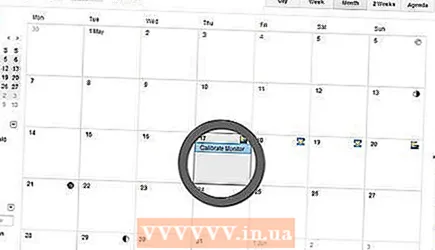 Kalibruokite ekraną kas 2–4 savaites, kad vaizdas būtų optimalus.
Kalibruokite ekraną kas 2–4 savaites, kad vaizdas būtų optimalus.
Patarimai
- Paprašykite profesionalo sukalibruoti ekraną, jei ši idėja nėra visiškai patenkinta arba jei negalite pasiekti norimo rezultato. Kalibravimo paslaugas galite rasti internete.
- Taip pat galite naudoti automatinio kalibravimo mygtuką, esantį jūsų monitoriuje.
Įspėjimai
- Monitoriaus kalibravimui naudokite tik bandomuosius spaudinius, kuriuos padarėte ant tikro fotopopieriaus iš profesionalios fotolaboratorijos. Kvaila gaišti laiką kalibruojant ekraną, kai reikia ką nors padaryti būtent spausdintuvui. Dažniau spausdintuvą reikės tinkamai sureguliuoti nei monitorių. Nepasikliaukite spausdintuvais, kuriuos darote savo spausdintuvu. Kiekvieno prekės ženklo spausdintuvas parodys skirtingą spalvų paletę. Tai taip pat taikoma skirtingų markių spausdinimo popieriui tame pačiame spausdintuve.
- Jei naudojate „Windows Vista“, prarasite savo ICC (International Color Consortium) / ICM (Image Color Management) profilio duomenis, kai tik atsijungsite.
- Jei kompiuteryje turite kelias kalibravimo programas, įsitikinkite, kad jos neveikia vienu metu, kitaip kils konfliktų.



